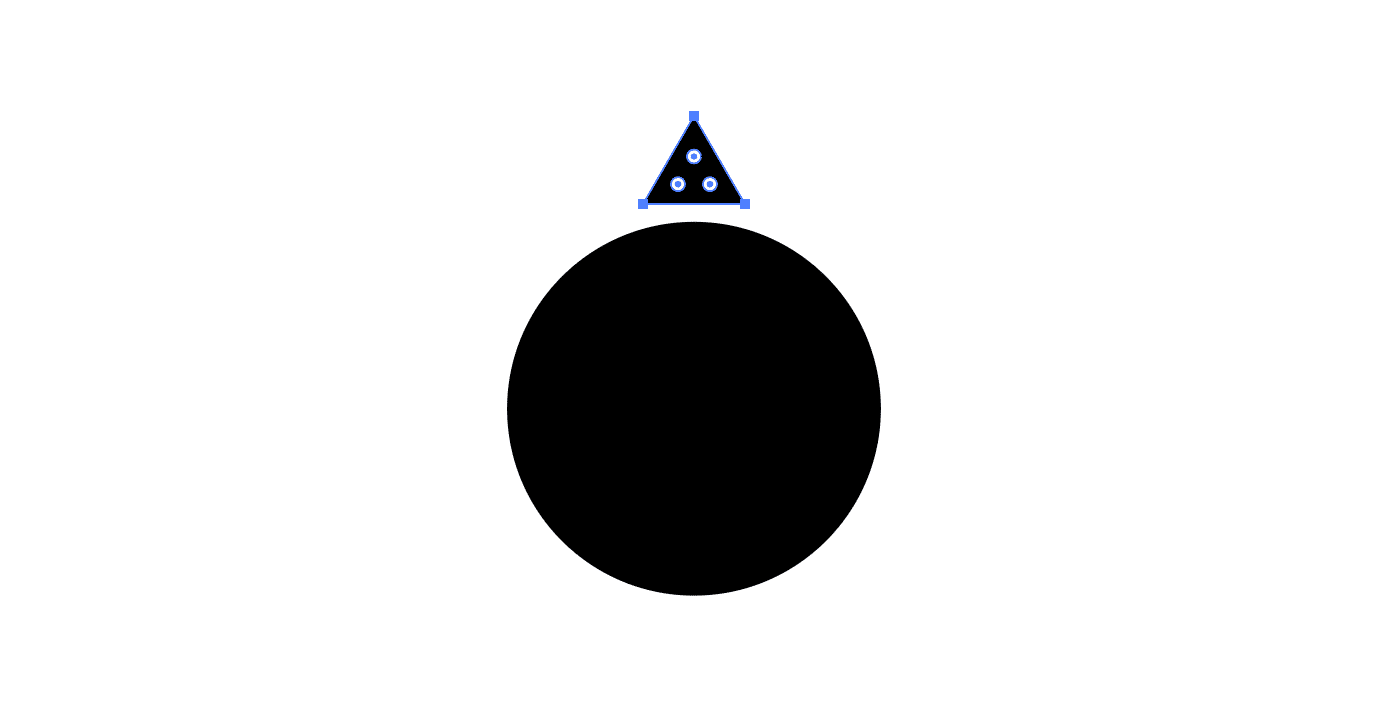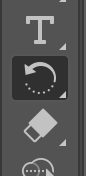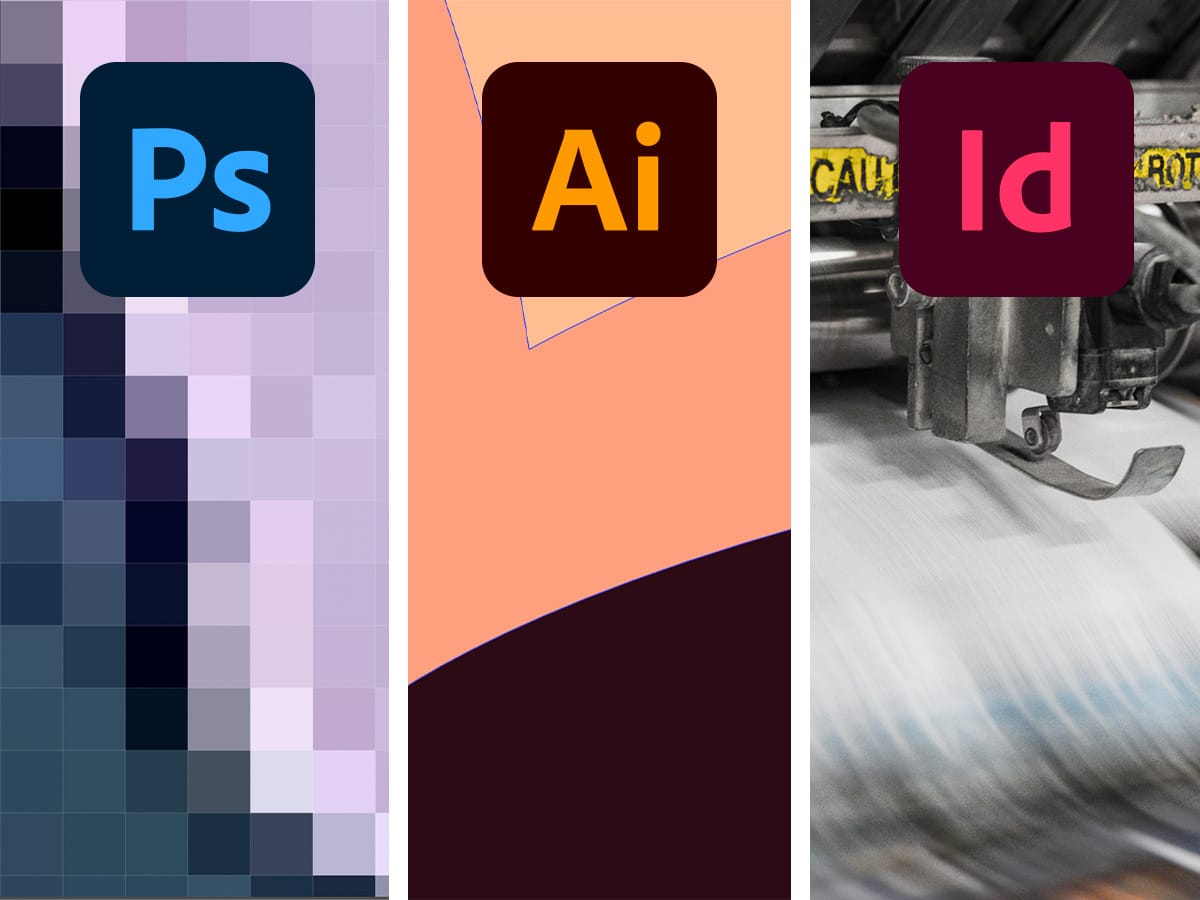Wil je in Adobe Illustrator een klok, bloem, molen of zon maken? Dan zul je objecten moeten roteren rondom een cirkel. Als je dat doet, wil je ook dat de tussenafstanden tussen de geroteerde objecten gelijk zijn. De manier waarop je dit kunt doen zit helaas erg verborgen. Door zelf wat dingen te gaan proberen kom je hier ook niet zo snel achter. Ik vond het daarom tijd voor een video-tutorial, die je hieronder kunt bekijken. Je kunt natuurlijk ook het stappenplan onder de video lezen.
Videotutorial objecten roteren
Stappenplan: roteren en dupliceren rondom een cirkel
Hieronder lees je ook nog even kort en bondig hoe je objecten rondom een cirkel dupliceert. We maken in dit voorbeeld een zon. Zorg er daarom voor dat je eerst een cirkel en een driehoek tekent.
Positioneer de cirkel en de driehoek precies verticaal boven elkaar
Teken een cirkel en een driehoek. Daarna positioneer je de driehoek exact verticaal gecentreerd boven de cirkel. Zorg ervoor dat de driehoek geselecteerd blijft.
Selecteer het Rotatie-gereedschap
Selecteer het Rotatie-gereedschap in de Gereedschappenbalk.
Zoek het midden van de cirkel en klik met Alt (of Option op macOS) in het midden van de cirkel
Door dit te doen verplaats je het rotatiepunt van de driehoek naar het midden van de cirkel. Tegelijkertijd verschijnt er een paneel met rotatie-opties.
Vul 30 graden in (of een ander getal dat je kunt vermenigvuldigen tot 360 graden) en klik op Kopiëren (of Copy in de Engelse versie).
Druk op Ctrl-D (of Cmd-D op macOS) om de stap te herhalen
Herhaal de stap door Ctrl-D (of Cmd-D op macOS) een aantal keren te gebruiken, totdat de cirkel rondom volledig gevuld is. Deze sneltoets is ook terug te vinden bij Object > Transformeren > Opnieuw transformeren (of Object > Transform > Transform Again in de Engelse versie).
Eindresultaat
Dit is dan het eindresultaat. Ditzelfde principe kun je op alle objecten toepassen die je wilt roteren. Denk bijvoorbeeld aan een klok, molen, wenteltrap, kilometerteller, etc.
Zelf een Illustrator expert worden?
Wil je een echte Illustrator-expert worden? Overweeg dan eens een Illustrator cursus te volgen bij DWM Trainingen. In twee dagen loodst Adobe Certified Instructor Rob de Winter je door het programma heen. Je start bij de basis, maar leert al snel geavanceerde functies. Dit doe je allemaal aan de hand van mooie en praktische oefeningen waardoor het leren gemakkelijk gaat. En aan het eind van de twee dagen kun je ook echt zelfstandig aan de slag! Natuurlijk mag je achteraf altijd nog eens een vraag stellen.